Circle to Search là một công cụ tìm kiếm thông minh, tiện lợi, cho phép bạn nhanh chóng tra cứu bất cứ thứ gì hiển thị trên màn hình điện thoại mà không cần thoát khỏi ứng dụng hiện tại. Mặc dù bạn có thể đã quen thuộc và sử dụng Circle to Search cho nhiều mục đích, nhưng hãy cùng chúng tôi khám phá sâu hơn để tìm hiểu một số trường hợp sử dụng cực kỳ thông minh và hiệu quả của tính năng này, giúp bạn khai thác tối đa tiềm năng tìm kiếm khoanh vùng trên thiết bị của mình. Từ việc xác minh thông tin cho đến giải quyết các vấn đề kỹ thuật, Circle to Search đang dần trở thành trợ thủ đắc lực không thể thiếu của người dùng smartphone hiện đại.
1. Kiểm tra độ chính xác của thông tin
Trong thời đại thông tin bùng nổ, tin tức sai lệch và thông tin giả mạo ngày càng trở nên phổ biến trên internet, đặc biệt là trên các nền tảng mạng xã hội và ứng dụng nhắn tin. Nếu sở hữu một chiếc điện thoại hỗ trợ tính năng Circle to Search của Google, việc kiểm tra và xác minh nội dung gây hiểu lầm trở nên cực kỳ dễ dàng.
Để kiểm tra một tuyên bố hoặc thông tin, bạn chỉ cần mở trang web, hình ảnh hoặc đoạn văn bản chứa nội dung đó trên màn hình điện thoại. Sau đó, hãy kích hoạt Circle to Search và khoanh vùng nội dung mà bạn muốn kiểm chứng. Circle to Search sẽ tự động tìm kiếm thông tin liên quan trên internet và hiển thị kết quả trong một bảng điều khiển tìm kiếm của Google.
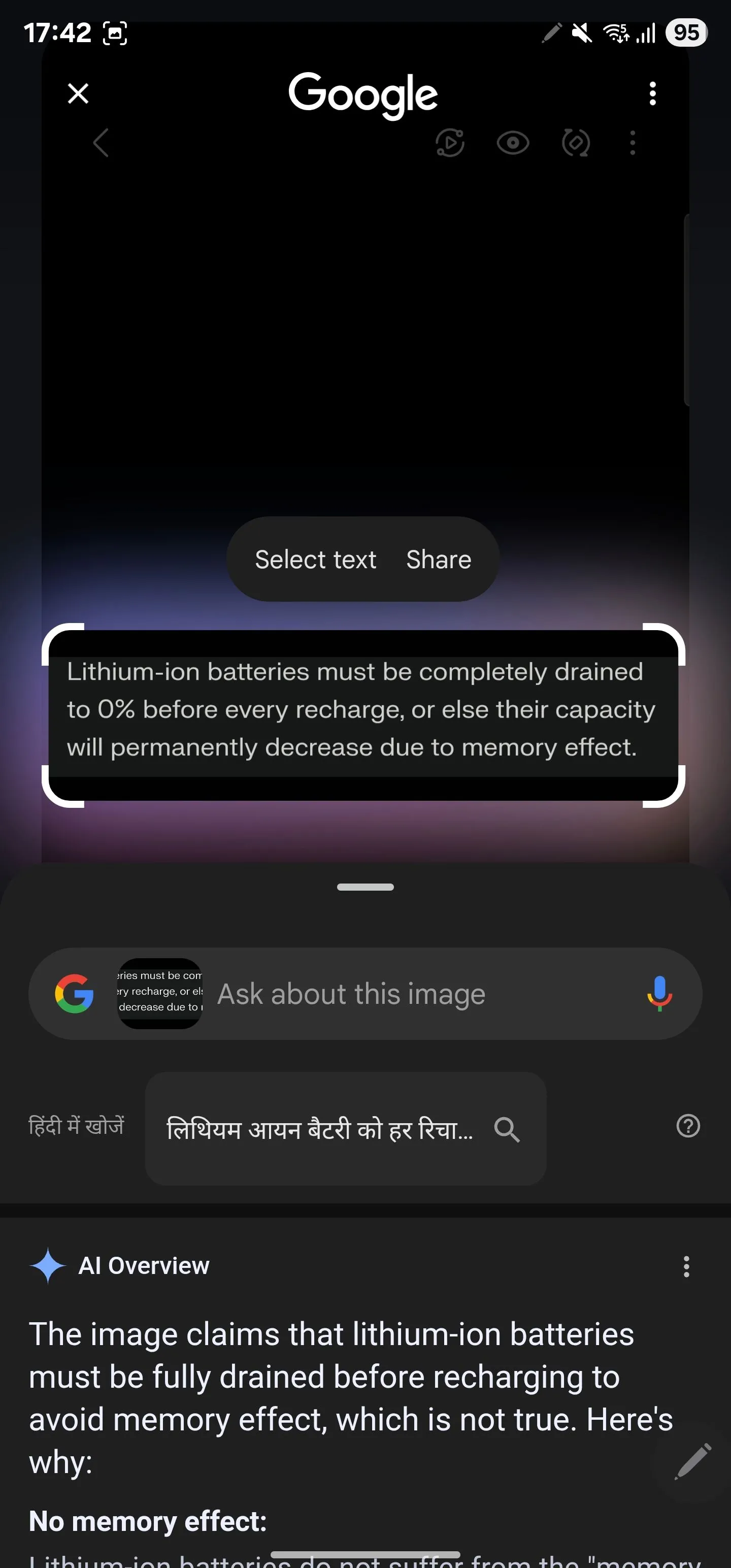 Người dùng khoanh vùng đoạn văn bản trên màn hình điện thoại để kiểm tra tính xác thực bằng Circle to Search, minh họa chức năng kiểm định thông tin nhanh chóng.
Người dùng khoanh vùng đoạn văn bản trên màn hình điện thoại để kiểm tra tính xác thực bằng Circle to Search, minh họa chức năng kiểm định thông tin nhanh chóng.
Thông thường, kết quả trả về sẽ là một bản tóm tắt do AI tạo ra, nằm trong phần Tổng quan AI (AI Overviews) của Google. Tuy nhiên, nếu Circle to Search không đưa ra phản hồi kiểm tra thông tin, bạn có thể nhấn vào hộp tìm kiếm với dòng chữ Hỏi về hình ảnh này và yêu cầu nó xác minh nội dung trên màn hình bằng cách nhập các câu hỏi như “Tuyên bố trong văn bản có chính xác không?”, “Kiểm tra tính xác thực của nội dung trên màn hình”, hoặc những câu tương tự. Bạn cũng có thể nhập các câu hỏi tiếp theo vào hộp tìm kiếm này nếu có bất kỳ nghi ngờ nào hoặc muốn có lời giải thích chi tiết hơn về điều gì đó trong phản hồi.
Nếu bạn không muốn đọc kết quả, hãy nhấn nút “Nghe” để hệ thống đọc toàn bộ nội dung cho bạn. Nhấn nút “Xuất” và chọn tùy chọn thích hợp để sao chép phản hồi hoặc lưu vào tài liệu trong Google Docs.
2. Tra cứu định nghĩa hoặc học hỏi kiến thức mới
Trong quá trình sử dụng điện thoại hàng ngày, bạn có thể bắt gặp những từ mới, định nghĩa lạ hoặc các chủ đề không quen thuộc. Khi điều này xảy ra, thay vì sao chép nội dung (nếu có thể) và tìm kiếm trực tuyến, bạn có thể yêu cầu Circle to Search phân tích và giải thích cho bạn.
Với nội dung bạn muốn tra cứu đang mở trên màn hình, hãy kích hoạt Circle to Search và khoanh vùng văn bản bạn muốn tìm hiểu thêm. Nếu đó là một từ hoặc cụm từ, Circle to Search sẽ tìm kiếm trên Google và trả về định nghĩa hoặc ý nghĩa của nó. Trong khi đó, nếu đó là một khái niệm hoặc hiện tượng, bạn sẽ thấy một giải thích chi tiết về nó. Bạn có thể đặt thêm các câu hỏi để có thêm thông tin chi tiết.
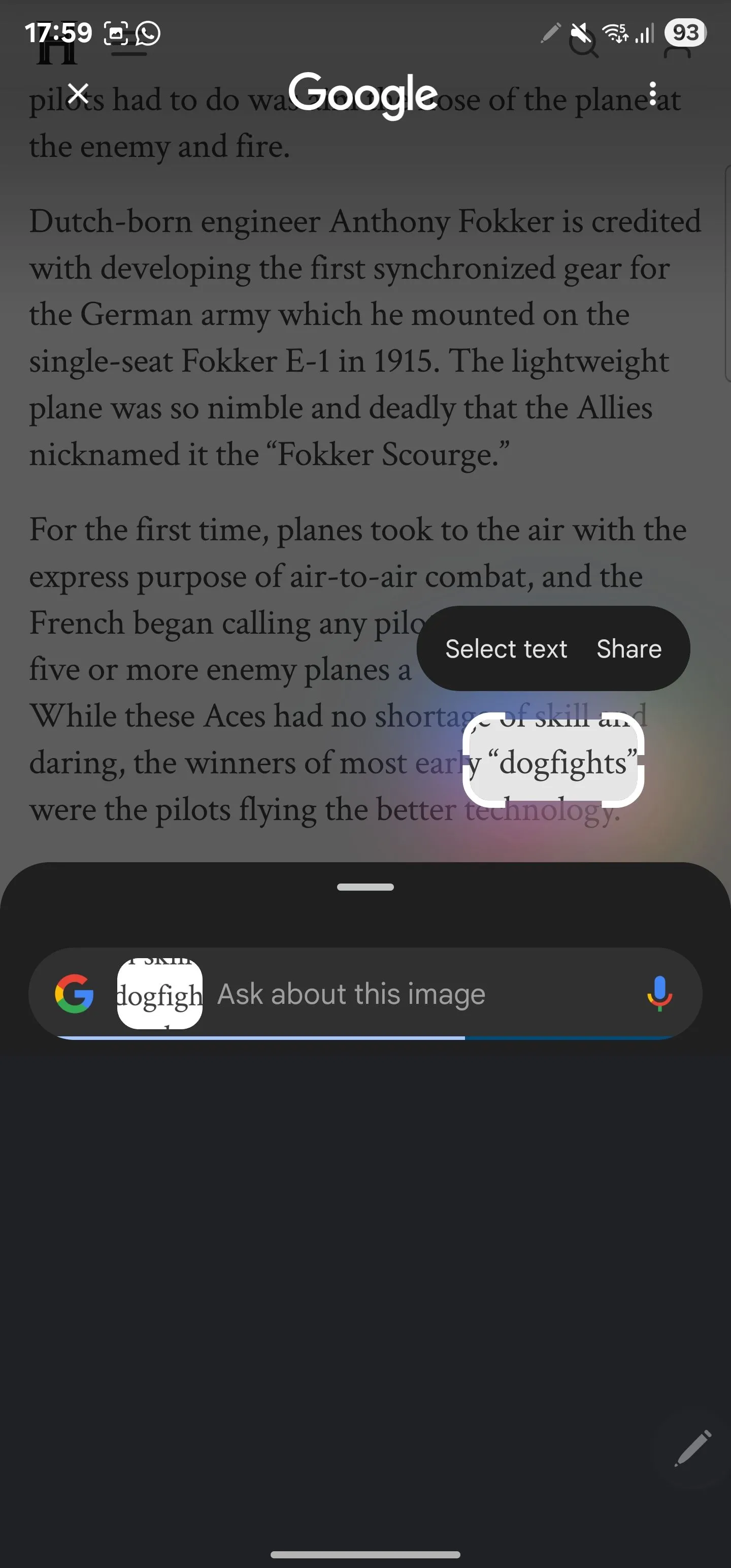 Khoanh vùng một từ trên điện thoại Samsung Galaxy để tra cứu định nghĩa bằng Circle to Search, giúp người dùng học hỏi kiến thức mới.
Khoanh vùng một từ trên điện thoại Samsung Galaxy để tra cứu định nghĩa bằng Circle to Search, giúp người dùng học hỏi kiến thức mới.
3. Tóm tắt và dịch văn bản nhanh chóng
Ngoài việc giúp bạn tìm hiểu những điều mới, Circle to Search còn có thể giúp bạn tóm tắt văn bản. Nhờ đó, bạn không cần phải đọc qua các đoạn văn dài để hiểu nội dung chính hoặc tìm kiếm thông tin cụ thể.
Tóm tắt văn bản
Việc yêu cầu Circle to Search tóm tắt văn bản rất dễ dàng. Khi nội dung bạn muốn tóm tắt đang hiển thị trên màn hình, hãy kích hoạt Circle to Search. Sau đó, khoanh vùng văn bản mà bạn muốn tóm tắt, và bạn sẽ thấy một lời giải thích hoặc thông tin bổ sung. Nhấn vào thanh tìm kiếm ở phía trên cùng và yêu cầu nó tóm tắt văn bản bằng cách gõ “Tóm tắt văn bản đã chọn” hoặc “Tóm tắt văn bản trên màn hình.” Nó sẽ trả về một bản tóm tắt ý chính.
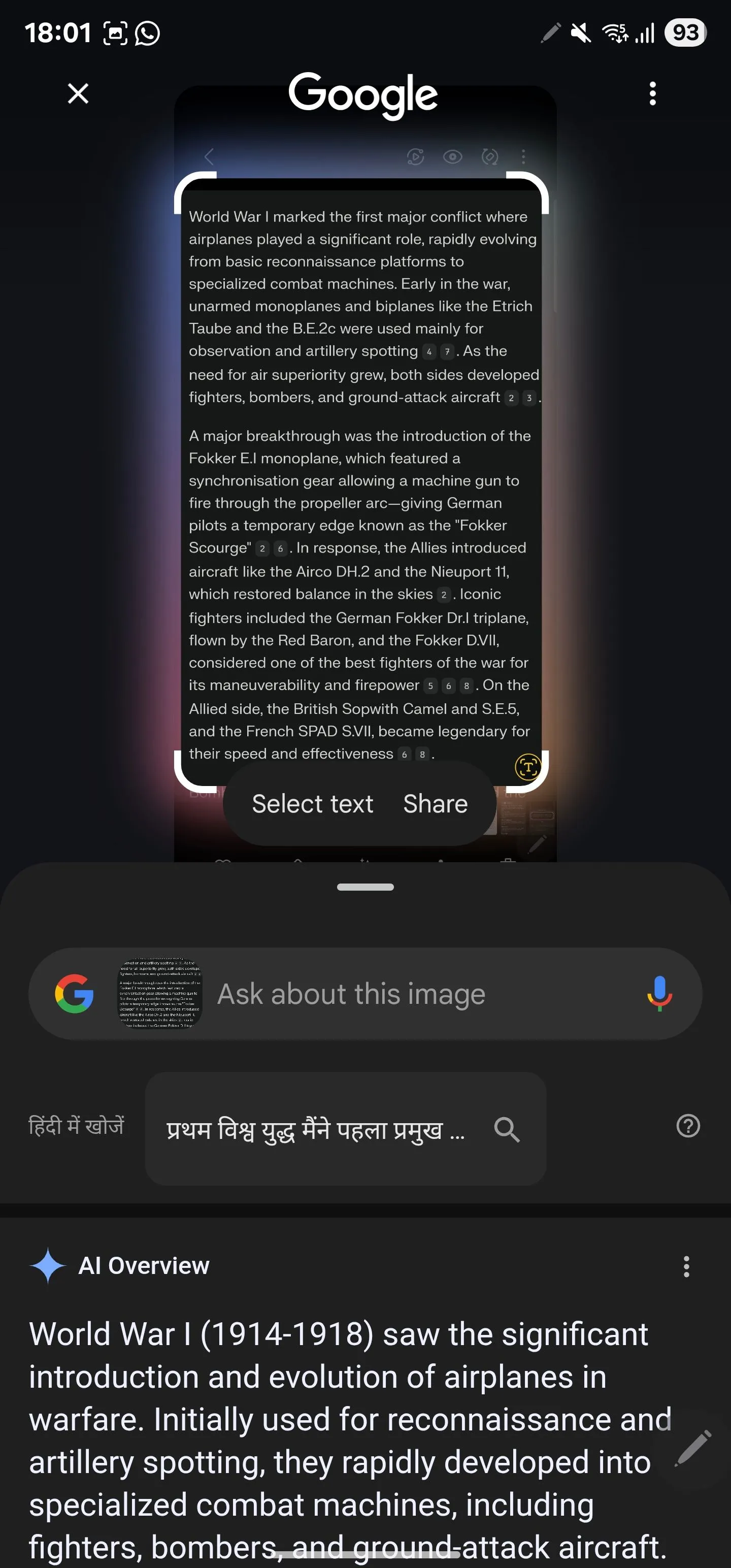 Thao tác chọn văn bản trên màn hình điện thoại để tóm tắt nội dung một cách nhanh chóng bằng tính năng Circle to Search.
Thao tác chọn văn bản trên màn hình điện thoại để tóm tắt nội dung một cách nhanh chóng bằng tính năng Circle to Search.
Thông thường, bạn sẽ thấy bản tóm tắt dưới dạng các đoạn văn. Nhưng bạn có thể yêu cầu Google hiển thị kết quả theo phong cách ưa thích của mình. Chẳng hạn, nếu bạn muốn bản tóm tắt dạng gạch đầu dòng, bạn có thể chỉ định điều đó trong truy vấn của mình bằng cách gõ “Tóm tắt văn bản bằng gạch đầu dòng.” Nếu bạn cảm thấy có thông tin dư thừa, bạn có thể yêu cầu nó cắt bỏ những phần không cần thiết và chỉ liệt kê các ý chính bằng cách gõ “Chỉ nêu ra các ý chính trong nội dung” hoặc một truy vấn tương tự.
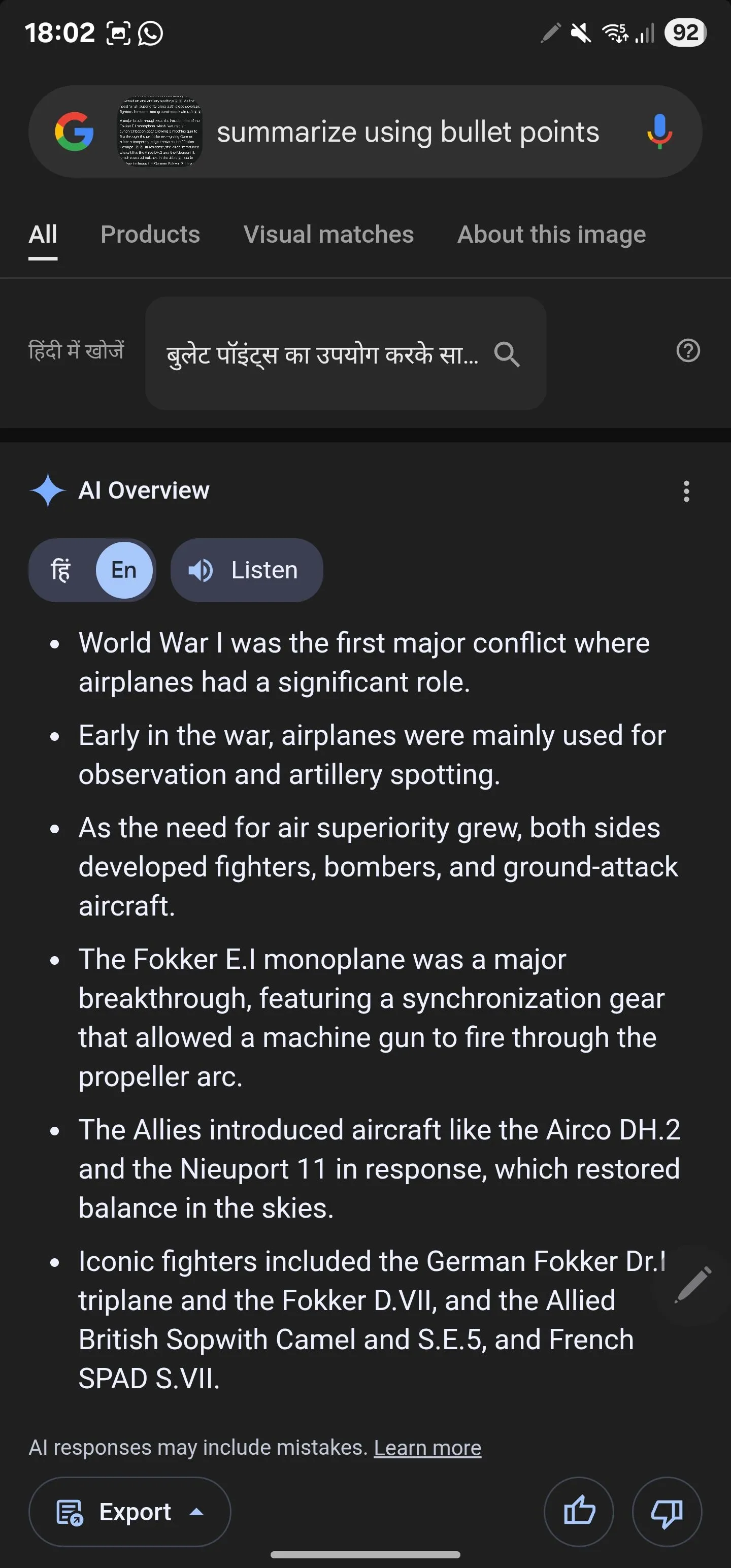 Yêu cầu Google tóm tắt văn bản dưới dạng gạch đầu dòng thông qua Circle to Search, minh họa khả năng tùy chỉnh kết quả tìm kiếm AI.
Yêu cầu Google tóm tắt văn bản dưới dạng gạch đầu dòng thông qua Circle to Search, minh họa khả năng tùy chỉnh kết quả tìm kiếm AI.
Dịch văn bản
Tương tự, Circle to Search cũng có thể giúp bạn dịch văn bản mà bạn bắt gặp trên các ứng dụng hoặc trang web khác nhau. Để làm như vậy, hãy giữ văn bản bạn muốn dịch trên màn hình và truy cập Circle to Search. Bạn sẽ thấy một phiên bản dịch của văn bản bằng ngôn ngữ mặc định của thiết bị. Nếu bạn có bất kỳ câu hỏi nào khác, bạn có thể nhấn vào thanh tìm kiếm ở trên cùng và nhập chúng vào.
4. Tra cứu thành phần và thông tin dinh dưỡng trên bao bì thực phẩm
Nếu bạn là người quan tâm đến chế độ ăn uống và đang cố gắng ăn uống lành mạnh, Circle to Search có thể hỗ trợ bạn trong hành trình này. Với tính năng này, bạn có thể nhanh chóng và dễ dàng tìm hiểu mọi thứ cần biết về thành phần hoặc thông tin dinh dưỡng khác có trong các sản phẩm thực phẩm đóng gói.
Chắc chắn, bạn có thể tự kiểm tra bao bì để xem nó chứa gì, nhưng đôi khi, bạn có thể bắt gặp những thành phần mà mình biết rất ít hoặc chưa bao giờ đọc qua trước đây. Trong những tình huống như vậy, thay vì phải tìm kiếm riêng lẻ từng thành phần, bạn có thể sử dụng Circle to Search để nhận được tất cả thông tin liên quan.
Để thực hiện điều này, trước tiên, hãy chụp ảnh bao bì thực phẩm. Hoặc, mở ảnh nếu bạn đã có sẵn trong thư viện hoặc một ứng dụng khác. Sau đó, kích hoạt Circle to Search và khoanh vùng khu vực có thông tin về thành phần. Bạn sẽ thấy một phản hồi trên màn hình với nhiều thông tin liên quan đến các thành phần bạn đã chọn. Nếu bạn muốn tìm hiểu thêm hoặc có thắc mắc về một thành phần nào đó, hãy nhập câu hỏi vào thanh tìm kiếm ở trên cùng.
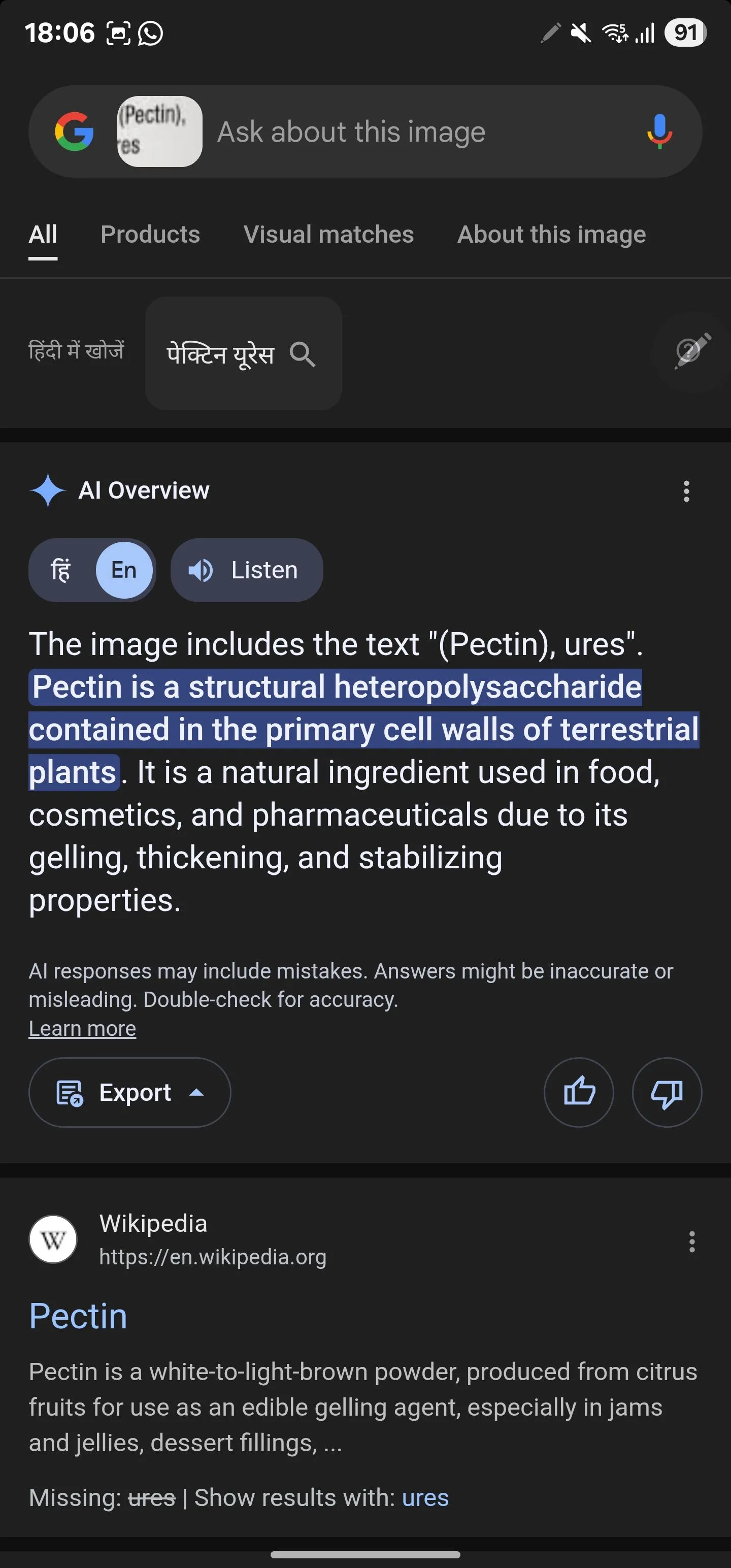 Kết quả AI Overviews hiển thị thông tin chi tiết về các thành phần dinh dưỡng khi tra cứu bằng Circle to Search trên bao bì thực phẩm.
Kết quả AI Overviews hiển thị thông tin chi tiết về các thành phần dinh dưỡng khi tra cứu bằng Circle to Search trên bao bì thực phẩm.
5. Xác định danh tính người trong video, chương trình hoặc phim ảnh
Có những lúc bạn đang xem một video, chương trình hoặc bộ phim và một số khuôn mặt xa lạ xuất hiện trên màn hình. Phản ứng tự nhiên của bạn khi đó là tìm kiếm dàn diễn viên của chương trình hoặc bộ phim đó trực tuyến; tuy nhiên, rất khó để làm điều tương tự đối với một video bạn đang xem trực tuyến hoặc ai đó đã chia sẻ với bạn.
Circle to Search giúp việc xác định danh tính người trong những trường hợp như vậy trở nên dễ dàng. Hãy bắt đầu phát video và tạm dừng ở khung hình mà khuôn mặt của người bạn muốn xác định rõ ràng nhất. Sau đó, kích hoạt Circle to Search và khoanh vùng khuôn mặt của người đó. Bạn sẽ thấy tên của họ cùng với nhiều thông tin khác trong kết quả. Nếu bạn muốn biết thêm chi tiết về người đó, hãy nhập truy vấn của bạn vào thanh tìm kiếm ở trên cùng.
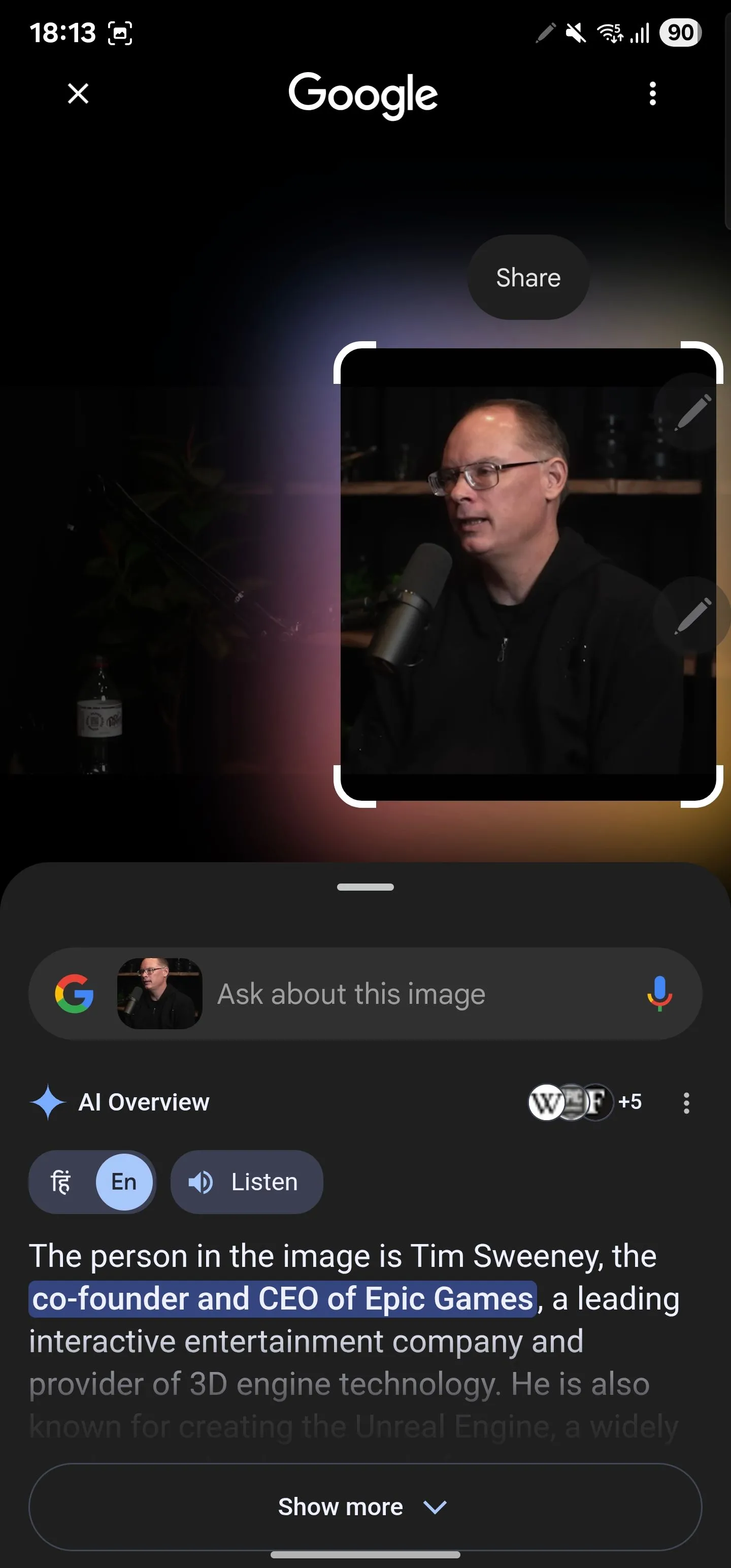 Khoanh vùng khuôn mặt một người trong khung hình video để xác định danh tính và thông tin liên quan bằng Circle to Search.
Khoanh vùng khuôn mặt một người trong khung hình video để xác định danh tính và thông tin liên quan bằng Circle to Search.
6. Chẩn đoán và khắc phục sự cố trên xe hoặc thiết bị điện tử
Cuối cùng nhưng không kém phần quan trọng, bạn có thể sử dụng Circle to Search để khắc phục sự cố với xe hoặc các thiết bị điện tử của mình. Điều này có thể trở thành một yếu tố thay đổi cuộc chơi khi, chẳng hạn, bạn thấy một đèn cảnh báo trên bảng điều khiển ô tô hoặc một thông báo lỗi trên màn hình máy tính xách tay và không biết phải làm gì. Bất kể thiết bị hay vấn đề là gì, bạn đều có thể xác định và tìm hiểu thêm về nó cũng như tìm giải pháp để tự mình khắc phục.
Đầu tiên, hãy chụp ảnh xe hoặc thiết bị nơi vấn đề hiển thị rõ ràng. Mở ảnh đó, kích hoạt Circle to Search và khoanh vùng khu vực có vấn đề hoặc thông báo lỗi.
Circle to Search sẽ tìm kiếm trực tuyến và trả về một lời giải thích. Trong một số trường hợp, bạn có thể không thấy câu trả lời ngay lập tức. Hãy nhấn vào thanh tìm kiếm ở trên cùng và nhập truy vấn của bạn. Ví dụ, nếu bạn thấy đèn LED LOS trên bộ định tuyến (router) của mình nhấp nháy màu đỏ, bạn có thể hỏi điều gì đó như “LOS là gì và tại sao đèn LED lại nhấp nháy màu đỏ?”
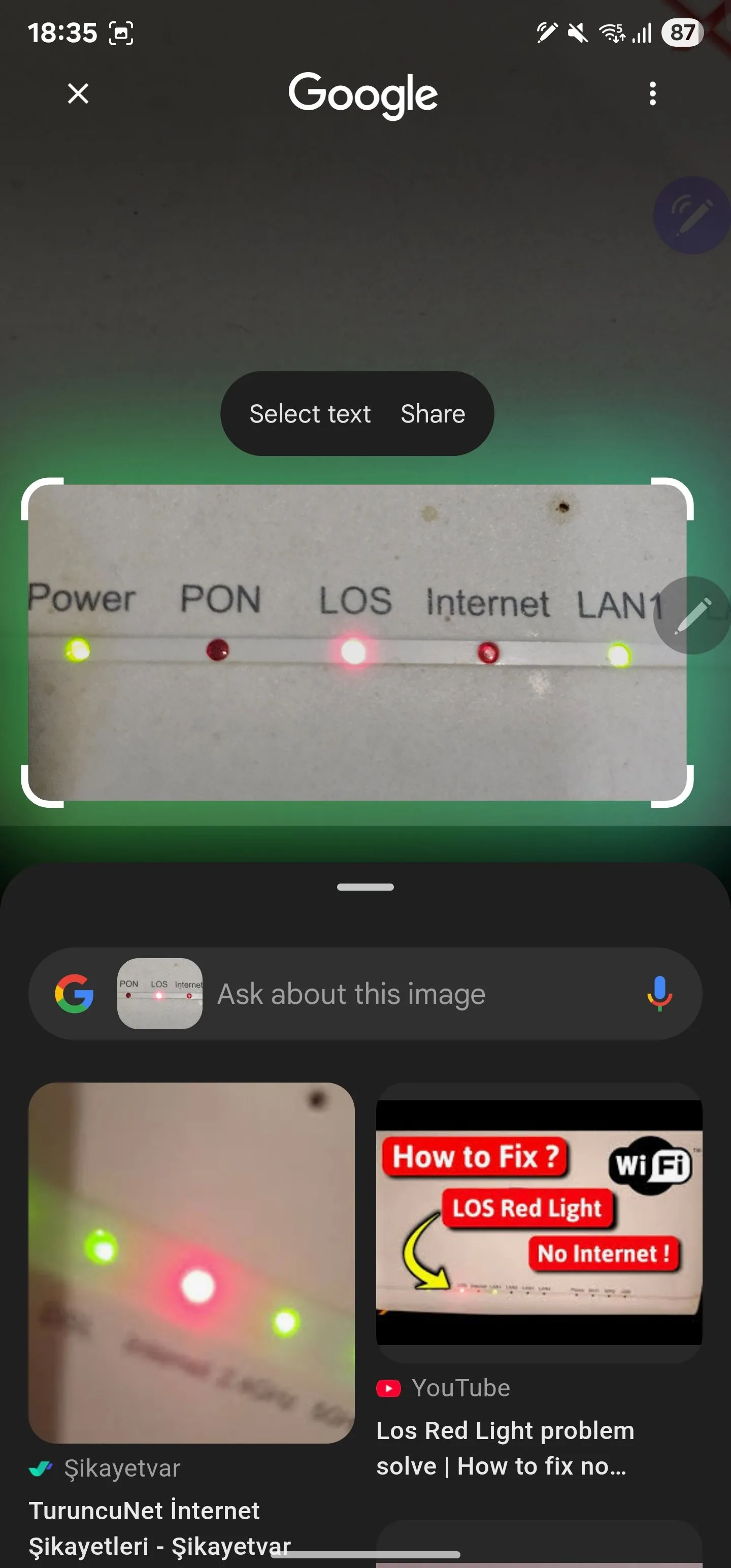 Khoanh vùng đèn LED báo lỗi trên thiết bị router để Circle to Search giúp người dùng xác định nguyên nhân và cách khắc phục sự cố mạng.
Khoanh vùng đèn LED báo lỗi trên thiết bị router để Circle to Search giúp người dùng xác định nguyên nhân và cách khắc phục sự cố mạng.
Google sau đó sẽ trả về một lời giải thích chi tiết, cùng với các lý do có thể khiến bạn thấy lỗi đó và các giải pháp bạn có thể thử để khắc phục. Nếu nó không trả về các cách khắc phục, bạn có thể hỏi thêm dưới dạng câu hỏi tiếp theo.
Đây chỉ là một vài trong số vô vàn những trường hợp sử dụng thông minh của Circle to Search trong cuộc sống hàng ngày. Tuy nhiên, phạm vi sử dụng của tính năng này vẫn chưa dừng lại ở đây: rất có thể nó còn có nhiều ứng dụng thú vị khác, như giải các phương trình toán học, tra cứu sản phẩm để mua trực tuyến, và nhiều hơn nữa, mà bạn sẽ khám phá khi bắt đầu sử dụng nó thường xuyên hơn.
Circle to Search hiện có sẵn trên một loạt điện thoại Android từ các thương hiệu như Google, Samsung, OnePlus, và nhiều hãng khác. Nếu bạn chưa từng thử, hãy trải nghiệm ngay; nó sẽ giải quyết hầu hết các nhu cầu tìm kiếm bằng hình ảnh của bạn một cách nhanh chóng và hiệu quả.

